
È possibile affermare che Windows 10 è migliore quando lo si utilizza in combinazione con un account Microsoft. Significa che puoi sincronizzare dati e impostazioni, installare app su più dispositivi e accedere automaticamente ad app e servizi che utilizzano un ID di Windows per l'autenticazione.
Detto questo, alcune persone si sentono a disagio nell'usare un account Microsoft 5 Suggerimenti per la gestione degli account utente Windows Come un professionista 5 Suggerimenti per la gestione degli account utente di Windows Come un Pro Gli account utente di Windows si sono evoluti da account locali isolati a account online con vari problemi di privacy. Ti aiutiamo a risolvere i tuoi account e a trovare le impostazioni che funzionano per te. Leggi di più per accedere alle loro macchine. 5 Problemi di sicurezza da prendere in considerazione quando si utilizza un account Microsoft 5 Suggerimenti sulla sicurezza da tenere in considerazione quando si utilizza un account Microsoft Non è possibile utilizzare gran parte della nuova interfaccia utente di Windows 8 senza un account Microsoft. L'account per l'accesso al tuo computer è ora un account online. Ciò solleva problemi di sicurezza. Per saperne di più, preoccupati di come Windows gestisce i dati privati o un semplice desiderio per i vecchi tempi, alcuni utenti si sentono più felici utilizzando un account locale.
In questo articolo vediamo come eliminare completamente l'account di Windows e come creare un account locale su un computer Windows 10.
Come si ottiene un account di Windows?
Un sacco di gente avrà un account di Windows senza nemmeno rendersene conto. Infatti, se hai mai avuto un indirizzo email Hotmail, un account Xbox Live, un passaporto .NET o hai utilizzato un altro servizio Microsoft, è probabile che ne hai uno.
È l'ultima incarnazione di Windows Live ID, con il rebranding che si verifica nel periodo di rilascio di Windows 8 alla fine del 2012. Ora fornisce un accesso unico per la maggior parte dei servizi Microsoft, inclusi Outlook, Groove Music 5 App di musica da ascoltare Now That Grooveshark is Dead 5 Apps musicali Vale la pena ascoltare Now Grooveshark è morto La ricerca di scoprire nuova musica non finisce mai. Grooveshark ha chiuso, ma altri continuano a rendere più semplice, o semplicemente migliore, trovare e ascoltare nuova musica. Ulteriori informazioni, Bing, Office 365, Skype e OneDrive.
Sostituisci, rimuovi e cancella il tuo account Microsoft
Eliminare il tuo account Microsoft è un processo in tre fasi. Innanzitutto, è necessario creare un account locale per accedere a Windows, quindi è possibile rimuovere il login dell'account Microsoft dal computer, e infine si può andare avanti ed eliminare l'account stesso dai server di Microsoft.
Prima di iniziare, tieni presente che, sebbene sia possibile aggiungere nuovamente l'account a un computer, una volta cancellato online non viene restituito alcun dato, i dati verranno persi per sempre.
Passaggio 1: creare un account locale
Non puoi eliminare un account dal tuo computer mentre sei collegato: dovrai prima creare un accesso alternativo con un account locale.
Per farlo, accedi al nuovissimo menu Impostazioni ; puoi trovarlo nel menu Start o premendo Windows + I.
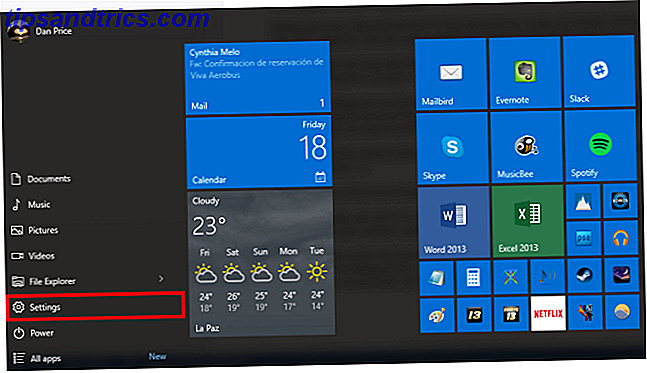
Successivamente, vai alla pagina Account . Una volta lì, assicurati di essere nella scheda I tuoi e-mail e account . Qui vedrai l'opzione Accedi con un account locale al di sotto del tuo nome.

Fare clic e seguire le istruzioni sullo schermo.

Passaggio 2: rimuovere l'accesso all'account Microsoft
Dopo aver impostato il nuovo account locale Going Private - Come passare a un account locale su Windows 8.1 Going Private - Come passare a un account locale su Windows 8.1 Avete una scelta! Microsoft non lo ha reso facile, ma in Windows 8.1 è possibile impostare o passare a un account Windows regolare, locale e offline. Ed è facile! Per saperne di più, è necessario tornare nuovamente alle impostazioni Impostazioni> Account> Indirizzo e-mail e account . Questa volta, scorri verso il basso fino alla fine della pagina e la sezione contrassegnata Altri account che utilizzi . Verrà visualizzato il tuo account Microsoft rimosso prossimamente.

Selezionalo e ti verranno presentate due opzioni: Gestisci e Rimuovi . "Gestisci" è essenzialmente una scorciatoia per il portale di gestione degli account online di Microsoft. Devi scegliere "Rimuovi" e seguire le restanti istruzioni sullo schermo.
Passaggio 3: Elimina l'account Microsoft
Ora che hai rimosso l'account dal tuo computer, puoi procedere e cancellarlo dal database di Microsoft. Ciò assicurerà che nessuno dei tuoi dati sia utilizzato dalla società senza il tuo consenso Microsoft rifiuta i dubbi sulla privacy di Windows 10, Project Spark è gratuito ... [Tech News Digest] Microsoft rifiuta i dubbi sulla privacy di Windows 10, Project Spark è gratuito ... [ Tech News Digest] Microsoft contesta le critiche di Windows 10, Project Spark sarà presto completamente gratuito, iPhone 6s potrebbe effettivamente essere impermeabile, Facebook subirà un'altra grave interruzione, Coca-Cola paga per le emoji e The X-Files è tornato. Leggi altro, e impedirà che venga raccolto da una terza parte non approvata senza che tu ne sia a conoscenza.
Prima di procedere, assicurati di aver eseguito alcune operazioni di pulizia di base eliminando i dettagli della carta di credito che potresti aver salvato in Windows Store, cancellando tutte le email e svuotando il cestino, rimuovendo eventuali dati sensibili da OneDrive e eseguendo il backup di file importanti.
Una volta che sei sicuro di essere pronto a procedere, accedi a login.live.com nel tuo browser web e inserisci le tue credenziali di accesso.

Ti verrà presentata la pagina di benvenuto del tuo account. Dovrai accedere alla scheda Sicurezza e privacy nella parte superiore dello schermo, quindi fare clic su Altre impostazioni di sicurezza in Sicurezza account (potrebbe essere richiesto di verificare la tua identità con un codice di sicurezza).

Scorri fino in fondo alla pagina e fai clic su Chiudi il mio account . Ti verrà presentata una schermata di avviso che evidenzia alcuni passaggi aggiuntivi da eseguire prima di fare il grande passo. Fare clic su Avanti .

Ti verrà mostrata una schermata finale. Spuntare tutte le caselle di controllo per confermare di aver compreso e accettato che una serie di servizi verrà eliminata e persa, selezionare il motivo della chiusura dal menu a discesa, quindi fare clic su Contrassegna account per la chiusura .

Noterai che hai ancora 60 giorni di grazia. Se cambi idea in qualsiasi momento durante il periodo di prova, puoi riattivare il tuo account effettuando nuovamente il login e rispondendo ad alcune domande di sicurezza. Se i 60 giorni scadono, il tuo account è andato per sempre.
Quale tipo di account utilizzi?
Come usi il tuo computer Windows 10? Stai utilizzando un account locale o preferisci utilizzare un account Windows? Cosa ti ha fatto prendere questa decisione?
Forse sei passato ad un account locale, poi hai cambiato idea e sei tornato indietro? Qualunque sia la tua situazione, ti piacerebbe sentirti. Puoi farci sapere i tuoi pensieri, idee e feedback nella sezione commenti qui sotto.

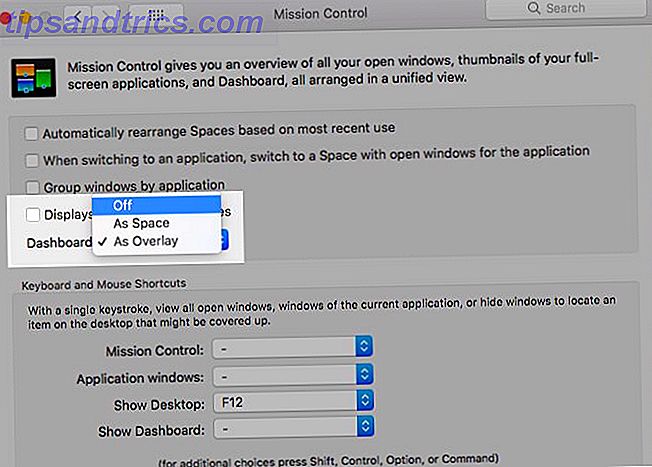
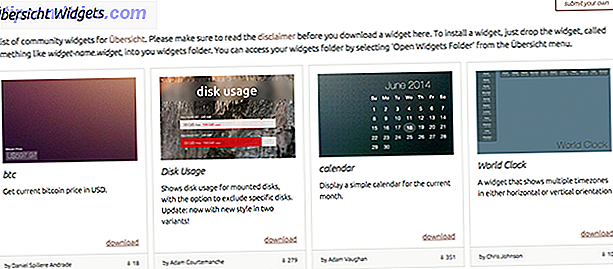
![Come impostare una trasmissione audio Skype dal vivo con una chatroom [Mac]](https://www.tipsandtrics.com/img/mac/893/how-set-up-live-skype-audio-broadcast-with-chatroom.png)